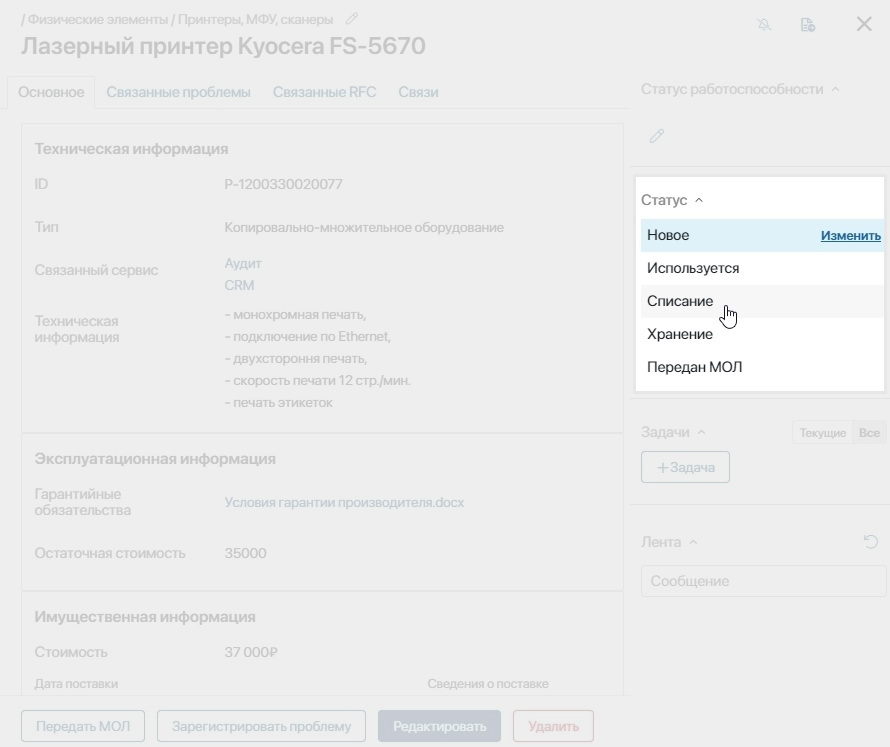Начало внимание
В статье описана работа с устаревшим решением ServiceDesk.
Подробнее о разнице в функциональных возможностях с актуальным решением Service Desk 2.0 читайте в статье «Сравнение ServiceDesk и Service Desk 2.0».
Конец внимание
В приложении CMDB (базе данных управления конфигурацией) вы можете управлять материальными и нематериальными активами вашей организации, от которых зависит предоставление IT-услуг клиентам. К активам можно отнести, например, технические средства, все виды программного обеспечения, сетевые элементы, рабочие станции, серверы, системные блоки, принтеры и т. д.
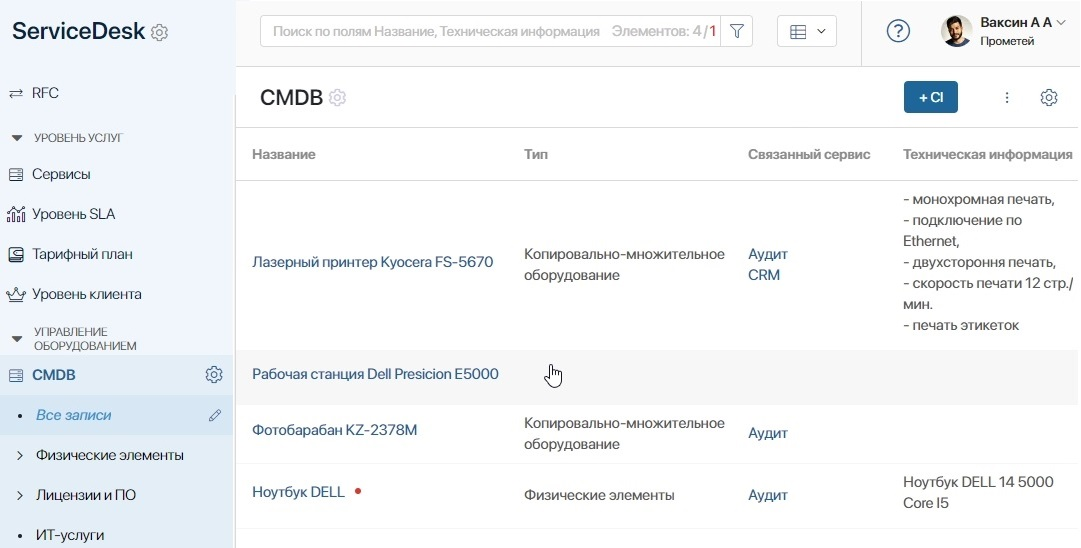
Группировка активов
Для удобства активы можно группировать по папкам. Например, в демоконфигурации созданы следующие папки:
- Все записи — отображаются все учтенные в системе активы;
- Физические элементы — отображаются материальные активы, например, пользовательское оборудование, принтеры, МФУ, сканеры;
- Лицензии и ПО — отображаются нематериальные активы, например, программное обеспечение;
- ИТ-услуги — отображаются сервисы, связанные с эксплуатацией активов, например, антивирусная защита.
Структуру папок можно дополнять и изменять самостоятельно. Это стандартная функциональная возможность системы. Подробнее о настройке читайте в статье «Создание дерева папок с помощью иерархического справочника».
Добавление актива
Чтобы добавить новый актив, перейдите в приложение CMDB и нажмите кнопку +CI. В открывшемся окне заполните сведения об активе.
В блоке Основное укажите:
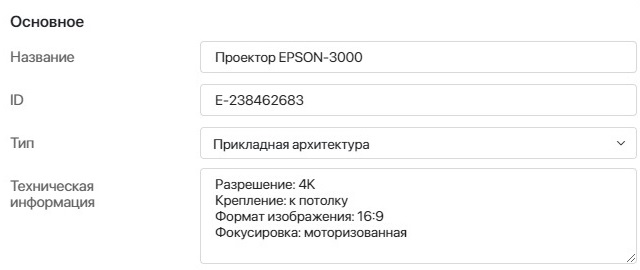
- Название — краткое описание актива;
- ID — идентификационный номер актива;
- Тип — выберите из списка категорию, к которой относится актив;
- Техническая информация — описание технических возможностей и особенностей эксплуатации актива.
В блоке Сведения о поставке заполните поля:
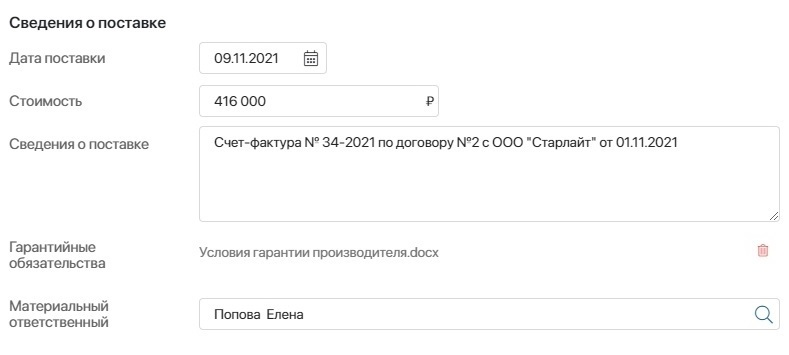
- Дата поставки — дата постановки актива на баланс организации;
- Стоимость — ценность актива, выраженная в рублях;
- Сведения о поставке — информация о поставщике и документах, которые подтверждают факт поставки товара;
- Гарантийные обязательства — файл со сведениями о гарантийных обязательствах производителя или продавца актива;
- Материальный ответственный — сотрудник, который несет материальную ответственность за актив.
Блок Связи заполняется, если актив используется в комплекте с другими активами или его работа влияет на них:
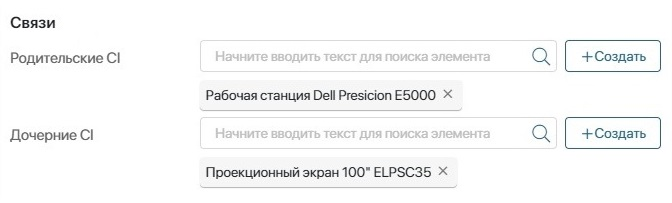
- Родительские CI — основной актив комплекта. Например, системный блок по отношению к рабочей станции;
- Дочерние CI — активы, которые обеспечивают работу родительского актива. Например, блок питания по отношению к монитору.
Карточка актива
На карточке актива хранится вся важная информация о нем.
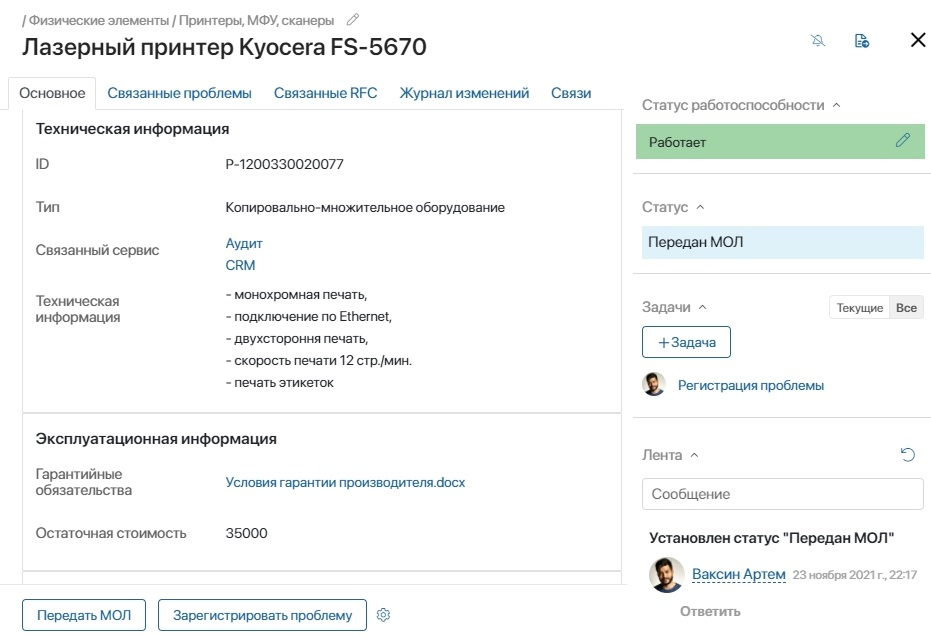
Карточка состоит из следующих вкладок:
- Основное — представлены данные о технических характеристиках актива и его эксплуатации. Эта информация указывается при создании актива;
- Связанные проблемы — отображаются элементы связанного приложения Проблемы, у которых актив указан в поле Связанные CMDB. Эти проблемы могут повлиять на эксплуатацию или работу актива;
- Связанные RFC — отображаются элементы связанного приложения RFC, у которых актив указан в поле Связанные CMDB. Эти запросы на изменения могут затронуть работу актива;
- Журнал изменений — отображается история изменений материально ответственных за актив;
- Связи — перечислены активы двух категорий:
- в блоке Родительские активы указаны активы, в комплекты которых входит текущий актив. Например, у монитора в этом поле может быть указана рабочая станция;
- в блоке Дочерние активы указываются активы, которыми комплектуется текущий актив. Например, для принтера это может быть блок питания.
На панели справа отображаются статус работоспособности и текущий статус актива, связанные задачи и лента сообщений.
Действия с активом
Работа с активом осуществляется из его карточки. Вы можете присвоить или изменить статус работоспособности актива, зарегистрировать проблему, которая связана с ним, или передать актив материально ответственному лицу (МОЛ).
Установить статус работоспособности актива
У актива могут быть следующие статусы работоспособности: Работает, Недоступно, Не работает. Статусы нужны для отслеживания состояния активов. Например, можно посмотреть, какие из них перестали работать после выполнения запроса на изменение.
Текущий статус актива отображается в его карточке на правой панели. По умолчанию статус работоспособности не задан, но его можно установить вручную. Для этого выполните следующие действия:
- В карточке актива в блоке Статус работоспособности нажмите
 .
. - В открывшемся окне выберите статус. Статус, выбранный для родительского актива, можно установить также и для дочерних активов. Для этого в поле Изменить статус у дочерних CI выберите Да. Например, в комплекте с ЖК-проектором идет пульт ДУ. Если проектор выходит из строя, статус «Не работает» устанавливается и для пульта ДУ.
- Нажмите кнопку Статус выбран.
Зарегистрировать проблему с активом
Для регистрации проблемы:
- Нажмите кнопку Зарегистрировать проблему и подтвердите действие.
- Откроется окно добавления новой проблемы. В поле Связанные элементы будет указан актив, с карточки которого вы регистрируете проблему.
- Заполните поля и нажмите кнопку Зарегистрировать.
В приложение Проблемы будет добавлена новая проблема, затрагивающая актив.
Узнать больше о регистрации проблем можно в статье «Управление проблемами».
Передать актив материально ответственному лицу
В реестре оборудования можно фиксировать закрепление актива за сотрудником или передачу от одного работника другому. Для этого нажмите кнопку Передать МОЛ. Далее во всплывающем окне в поле Материально ответственный выберите сотрудника и нажмите кнопку Мат.Ответственный назначен.
Выбранный сотрудник появится в карточке актива в поле материально ответственный, а статус актива изменится на «Передан МОЛ».
Если вы передумали назначать сотрудника, нажмите кнопку Отмена. По умолчанию она скрыта. Чтобы отобразить кнопку, нажмите значок «три вертикальные точки» справа от кнопки Мат.Ответственный назначен.
Статус актива
В ходе работы с активом меняется его статус. Статусы можно менять вручную по завершении определенного этапа работы. Статусы «Новое» и «Передан МОЛ» устанавливаются автоматически.
По умолчанию у активов могут быть следующие статусы:
- Новое — начальный статус созданного актива. Устанавливается сразу после его создания;
- Используется — актив задействован в работе компании на текущий момент;
- Списание — срок службы актива завершен, он определен на списание;
- Хранение — актив временно не участвует в работе, находится на хранении или в запасе;
- Передан МОЛ — актив закреплен за сотрудником. Устанавливается после того, как пользователь открыл карточку обращения и нажал кнопку Передать МОЛ.
Статусы можно настроить самостоятельно. Подробнее об этом читайте в статье «Поле "Статус"».
Вы можете изменить статус актива вручную одним из следующих способов:
- На странице приложения CMDB в режиме отображения канбан-доска перетащите карточку актива из одной колонки в другую.
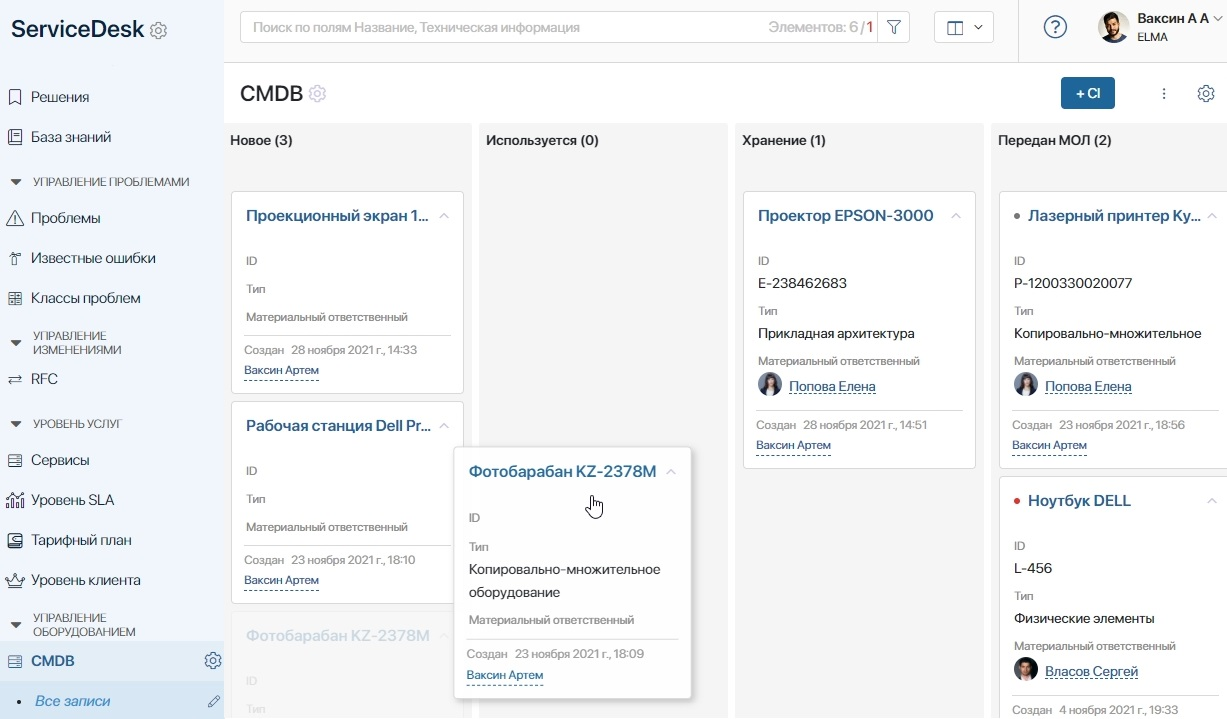
- В карточке актива на правой панели нажмите Изменить и выберите новый статус.